En todas las versiones de Windows, es normal que ocurra el error 0xc0000142. Esto se debe, a cuando el sistema no funciona de forma adecuada. La falla suele ser molesta para los usuarios y no es para menos, especialmente cuando se trata de tener que intentar una y otra vez iniciar una aplicación sin éxito. Afortunadamente, hoy encontrarás todo lo referente a este error, y las formas que existen para solucionarlo.
Principales causas del error 0xc0000142
Como se mencionó antes, es común que de manera frecuente se observe en el PC la ventana que muestra el mensaje del error 0xc0000142, apareciendo por doquier las interrogantes sobre este. Una de las causas de este mensaje, se produce por una falla o un mal funcionamiento del programa que intentas iniciar.
Asimismo, la computadora puede arrojar dicho error cuando intentas utilizar las extensiones de “cmd.exe”. Desafortunadamente la ventana emergente no tiene la capacidad de mostrar las razones del error, sin embargo, existen formas de solucionar el problema.
Otra de las posibles causas del 0xc0000142, es que cuando se instalan programas en la PC, estos suelen tener extensiones dañadas o corruptas que impiden su correcto funcionamiento. Por consiguiente, al intentar abrir el software, se dificulta la localización de los archivos y la apertura de los programas indispensables para el correcto funcionamiento del PC.
¿Cómo solucionar el error 0xc0000142 en Windows 7 y 10?
En la actualidad existen diversos métodos que se pueden utilizar para solucionar el error 0xc0000142, y tener un buen rendimiento en la PC dependiendo de la versión de Windows que tengas. Para ello, solo debes tener en cuenta los siguientes procedimientos:
Método 1
Este primer método se basa principalmente en que intentes deshabilitar todos los servicios que sean ajenos al sistema de Microsoft. En este sentido, deberás realizar los siguientes pasos:
- Lo primero que debes realizar es ubicar el mouse en la barra de Windows, en la parte inferior izquierda de la pantalla del ordenador. Una vez allí busca la opción “Configuración del sistema”.
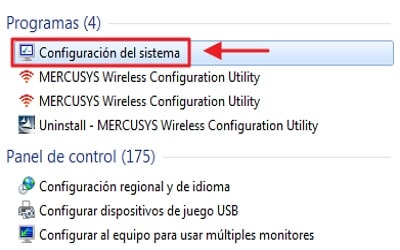
2. Cuando se despliegue la nueva ventana, deberás posicionarte en la pestaña de “Servicios” y habilitar la opción de “Ocultar todos los servicios de Microsoft”.
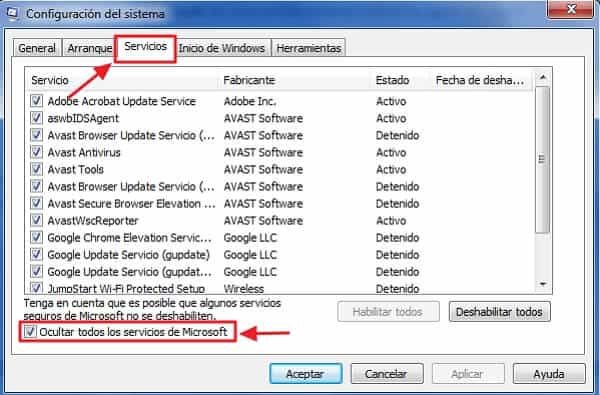
3. Hecho esto, solo debes hacer clic en el recuadro “Deshabilitar todos” y “Aplicar”.
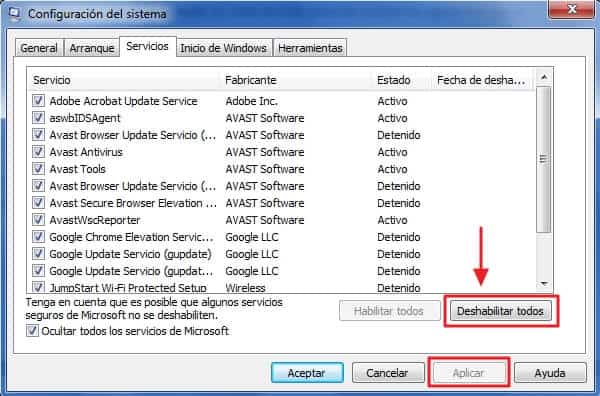
Ahora solo debes esperar a que transcurran unos cuantos segundos mientras Windows realiza de forma automática su trabajo.
Método 2:
Si por alguna razón el método anterior no funcionó como esperabas, puedes recurrir a este segundo método e intentar solucionar el error 0xc0000142, desde la herramienta SFC a través de la CMD de Windows, realizando lo siguiente:
- Ubícate nuevamente en la venta de Windows y escribe “CMD”, cuando este te muestre la opción que tienes disponible, presiona clic derecho sobre él y selecciona la opción de “Ejecutar como administrador”.
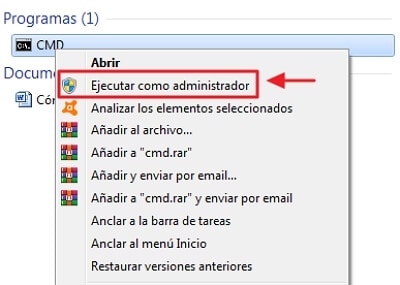
2. Cuando veas la nueva ventana deberás añadir el siguiente comando: “sfc /scannow” (sin las comillas).
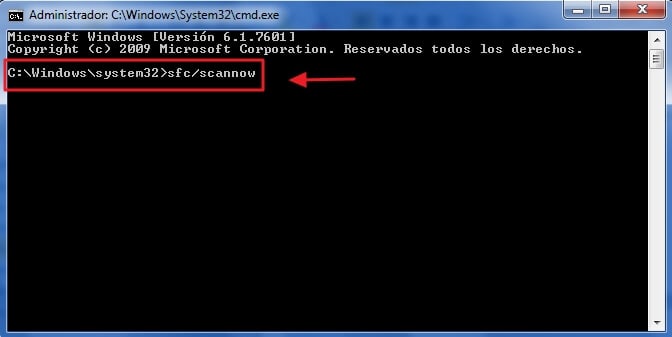
Con estos sencillos pasos, el sistema buscará de forma automática todos los problemas y los solucionará sin tener que recurrir a otro tipo de herramientas. Al finalizar el proceso, es indispensable que reinicies el equipo para que se guarden los cambios ejecutados.
Método 3:
Es posible que los dos métodos detallados en las líneas anteriores, no realicen ningún tipo de cambio o mejora en tu PC. Por tanto, existen otros mecanismos que puedes utilizar en estos casos, tales como son:
- Ingresa al sistema de “Registro de Windows”, para acceder allí debes presionar las teclas Windows + R al mismo tiempo. En la nueva ventana coloca la palabra REGEDIT y presiona “Aceptar”.
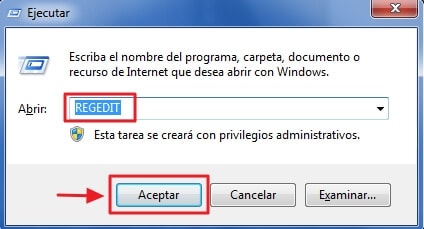
2. En la ventana que se desplegará a continuación, deberás seguir la ruta: Equipo\HKEY_LOCAL_MACHINE\SOFTWARE\Microsoft\Windows NT\CurrentVersion\Windows. Una vez ingreses a la carpeta de Windows, ubica el archivo: LoadpApInit_DLLs, haz clic derecho sobre él y selecciona la opción “Modificar”.
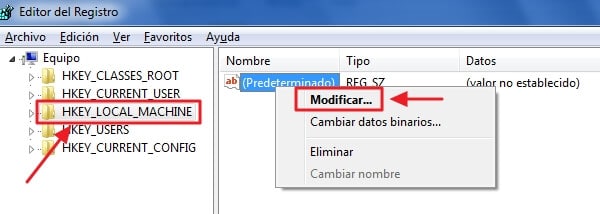
3. En la ventana pequeña que te aparecerá, deberás cambiar la información que allí se muestra en el área de “Información del Valor”. Esta la encontrarás en 1, y deberás colocarla en 0, presionando posteriormente sobre el recuadro “Aceptar”.
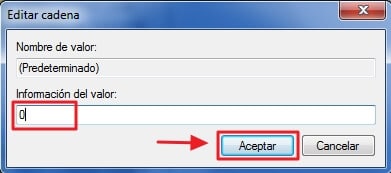
Realizado todos estos pasos de forma cuidadosa, reinicia la PC y espera a que los cambios se realicen de forma adecuada. Cabe destacar que, algunos programas que se utilizan de forma habitual son los que más arrojan el error 0xc0000142, de allí la importancia de poder identificarlos.
Método 4:
Los errores en muchas ocasiones pueden estar vinculados a la falta de compatibilidad de los programas, para solucionar este problema deberás seguir los pasos que te mencionamos a continuación:
- Busca la aplicación o el programa que está fallando, presiona clic derecho, y haz clic sobre la opción “Propiedades”.
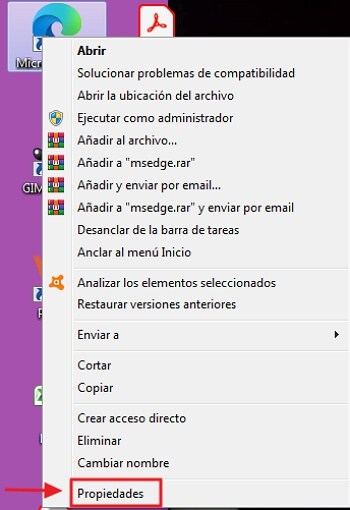
2. En la ventana que se mostrará, haz clic en la pestaña de “Compatibilidad” y en esta “Ejecutar este programa en modo de compatibilidad para”, así como en “Ejecutar este programa como administrador”. Ahora intenta abrir nuevamente la aplicación. En caso de que el error persista, deberás continuar con los siguientes pasos:
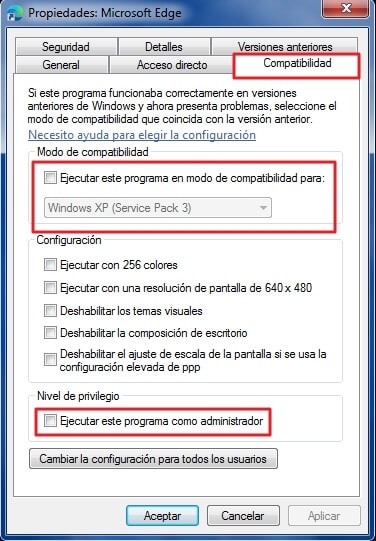
Ahora solo deberás presionar en el recuadro “Aceptar” y esperar a que la computadora ejecute los cambios. Posteriormente abre la aplicación, y todos los errores anteriores deberían haber desaparecido.
¿Cómo solucionar el error 0xc0000142 en los programas de Microsoft Office?
A veces es más común de lo que solemos pensar, que los programas de Microsoft Office arrojen este tipo de errores. No obstante, para solucionar dicho problema solo debes realizar lo siguiente y este desaparecerá:
- Espera a que Microsoft Office identifique el problema e intente solucionarlo de manera automática.
- También, puedes actualizar la suite de programas colocando la siguiente ruta en alguno de los programas de Office: Archivo\Cuenta\Opciones de actualización\Actualizar ahora
Hecho lo anterior, Microsoft Office procederá a actualizar los programas en tan solo unos minutos y el error 0xc0000142 desaparecerá. Lo ideal, es que tomes un poco de tiempo y con paciencia realices este proceso, siguiendo con atención los pasos que te indicamos para solucionar este problema en el menor tiempo posible.
Debes saber que, en muchas ocasiones una de las formas de solucionar el error 0xc0000142 es desinstalando y volviendo a instalar la aplicación que está arrojando la falla. Para ello, te invitamos a que tengas una copia guardada, o que realices alguna antes de proceder a eliminar el programa.
Deja un comentario